Zalo Web Online - chat.zalo.me: Hướng dẫn đăng nhập Zalo trên Web dễ dàng và nhanh chóng
01/05/2025
Nội dung bài viết
Zalo, ứng dụng nhắn tin và gọi điện miễn phí được phát triển bởi đội ngũ kỹ sư Việt Nam, hiện đã trở thành một công cụ giao tiếp phổ biến ở khắp các tỉnh thành Việt Nam. Hôm nay, Tripi sẽ chia sẻ chi tiết cách đăng nhập Zalo trên nền tảng Zalo Web Online - chat.zalo.me trên PC.
Zalo không chỉ có mặt trên điện thoại với những tính năng mới luôn được cập nhật mà còn có các phiên bản dành cho máy tính, bao gồm Zalo Web – chat.zalo.me và ứng dụng Zalo, mang lại trải nghiệm giao tiếp liền mạch trên mọi nền tảng.
Zalo Web là gì?
Zalo Web là một phiên bản nhắn tin trực tuyến của Zalo, có giao diện gần như tương đồng với phiên bản trên điện thoại và máy tính. Người dùng có thể sử dụng Zalo Web ngay trên trình duyệt như Google, Cốc Cốc, Firefox, Microsoft Edge mà không cần phải cài đặt ứng dụng, đồng thời đồng bộ tin nhắn giữa các thiết bị.
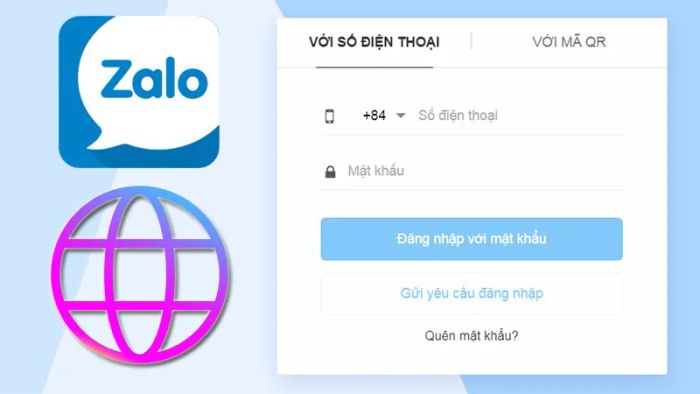 Zalo Web là phiên bản nhắn tin trực tuyến của Zalo, với giao diện gần giống như phiên bản trên điện thoại và máy tính, giúp người dùng trải nghiệm tiện lợi mà không cần cài đặt ứng dụng.
Zalo Web là phiên bản nhắn tin trực tuyến của Zalo, với giao diện gần giống như phiên bản trên điện thoại và máy tính, giúp người dùng trải nghiệm tiện lợi mà không cần cài đặt ứng dụng.Những tính năng cơ bản của Zalo Web
Zalo Web là phiên bản nhắn tin miễn phí của Zalo, sở hữu các tính năng tương tự như trên ứng dụng. Dưới đây là một số tính năng cơ bản của Zalo Web:
- Hỗ trợ kết nối đồng thời trên hai thiết bị, gồm điện thoại và máy tính
- Tính năng tìm bạn thông minh qua quét bạn xung quanh, vẫn được giữ nguyên trên Zalo Web
- Hỗ trợ nhiều định dạng tin nhắn, từ văn bản đến âm thanh và video
- Khả năng tương thích với nhiều thiết bị và hệ điều hành, bao gồm điện thoại, máy tính, iPad, Macbook,…
- Dễ dàng tạo nhóm trò chuyện chỉ với vài thao tác
Ưu và nhược điểm khi sử dụng Zalo Web
Zalo Web ra đời không chỉ vì tính tiện lợi mà còn nhờ vào những ưu điểm mà nó mang lại, bao gồm:
- Dễ dàng chia sẻ dữ liệu giữa điện thoại và máy tính qua tính năng truyền file nhanh chóng
- Có thể sử dụng trên mọi thiết bị với kết nối internet, bất kể thời gian hay địa điểm
- Mở nhiều cửa sổ cùng lúc để làm việc hoặc nhắn tin với nhiều người một cách tiện lợi
- Không cần cài đặt phần mềm, giúp tránh tình trạng đầy bộ nhớ hoặc máy bị đơ
- Thường xuyên kiểm tra tin nhắn và cuộc gọi mà không mất thời gian
- Giao diện thân thiện, tối ưu cho người dùng laptop
Bên cạnh những ưu điểm, Zalo Web cũng có một số nhược điểm cần lưu ý:
- Các tin nhắn cũ không được đồng bộ và có thể bị mất nếu không đăng nhập thường xuyên
- Chỉ có thể sử dụng trên một trình duyệt cụ thể và không thể mở trực tiếp từ các trình duyệt khác
4 phương pháp đăng nhập Zalo trên website (Zalo Web)
Đăng nhập bằng mã QR
Với phương thức này, bạn chỉ cần quét mã QR code để xác thực đăng nhập mà không phải nhập số điện thoại hay mật khẩu, mang lại sự thuận tiện và nhanh chóng khi sử dụng Zalo.
- Bước 1 Mở trình duyệt trên máy tính và truy cập vào địa chỉ Zalo Web: https://chat.zalo.me/
- Bước 2 Giao diện đăng nhập Zalo Web sẽ xuất hiện, chọn tab Với Mã QR để tiếp tục.
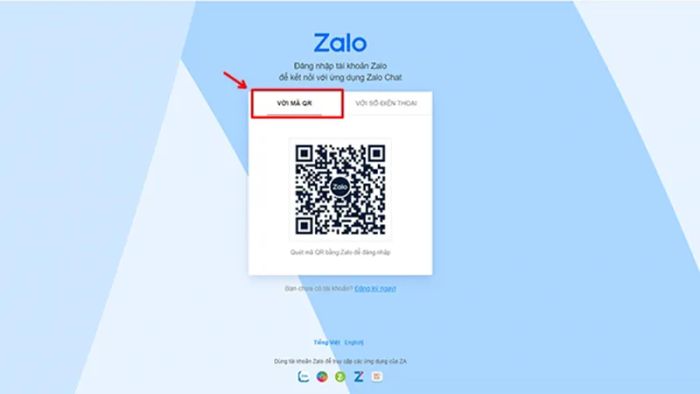 Chọn tab Với Mã QR để tiếp tục đăng nhập.
Chọn tab Với Mã QR để tiếp tục đăng nhập.- Bước 3 Mở ứng dụng Zalo trên điện thoại, chọn mục Thêm và nhấn vào biểu tượng quét mã QR ở góc trên bên phải. Sau đó, quét mã QR xuất hiện trên máy tính để hoàn tất đăng nhập.
- Bước 4 Khi đó, Zalo trên điện thoại sẽ hiển thị thông báo yêu cầu bạn xác nhận đăng nhập trên Zalo Web. Bạn chỉ cần nhấn đồng ý để hoàn tất quá trình đăng nhập thành công.
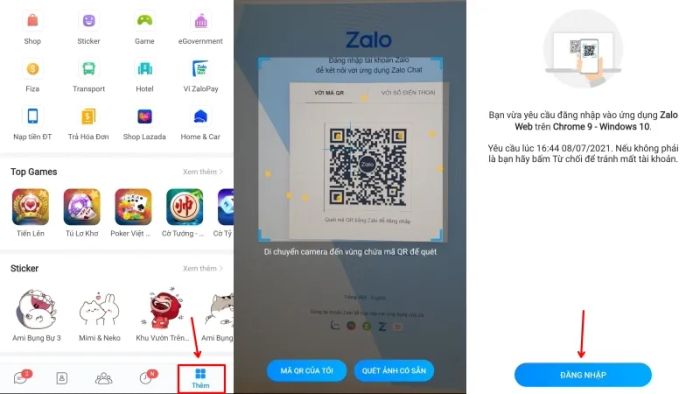 Hoàn thành các bước trên, bạn sẽ đăng nhập Zalo Web bằng mã QR một cách thành công và nhanh chóng.
Hoàn thành các bước trên, bạn sẽ đăng nhập Zalo Web bằng mã QR một cách thành công và nhanh chóng.Đăng nhập bằng điện thoại
- Bước 1 Mở bất kỳ trình duyệt web nào có sẵn trên điện thoại và nhập địa chỉ: https://chat.zalo.me/
- Bước 2 Sau khi truy cập thành công, nhập số điện thoại và mật khẩu của bạn rồi nhấn đăng nhập để hoàn tất việc truy cập Zalo Web trên điện thoại.
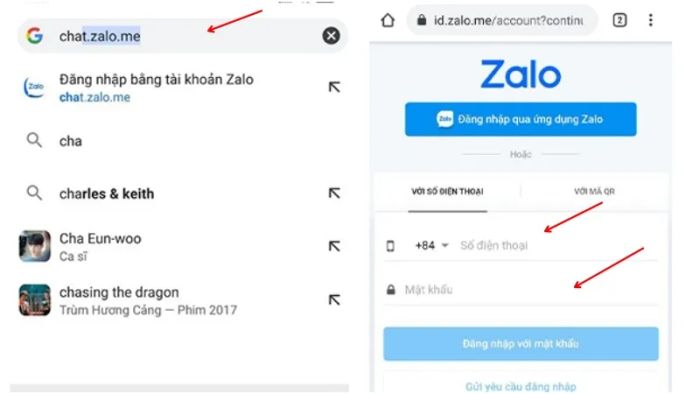 Đăng nhập Zalo Web qua điện thoại là một phương thức đơn giản và nhanh chóng để kết nối với tài khoản của bạn.
Đăng nhập Zalo Web qua điện thoại là một phương thức đơn giản và nhanh chóng để kết nối với tài khoản của bạn.Đăng nhập trên máy tính
- Bước 1 Mở trình duyệt web bất kỳ trên máy tính và truy cập vào địa chỉ: https://chat.zalo.me/
- Bước 2 Sau khi vào trang thành công, giao diện đăng nhập Zalo Web sẽ xuất hiện. Chọn mục 'Đăng nhập bằng số điện thoại', sau đó nhập số điện thoại và mật khẩu, rồi nhấn 'Đăng nhập với mật khẩu' để hoàn tất.
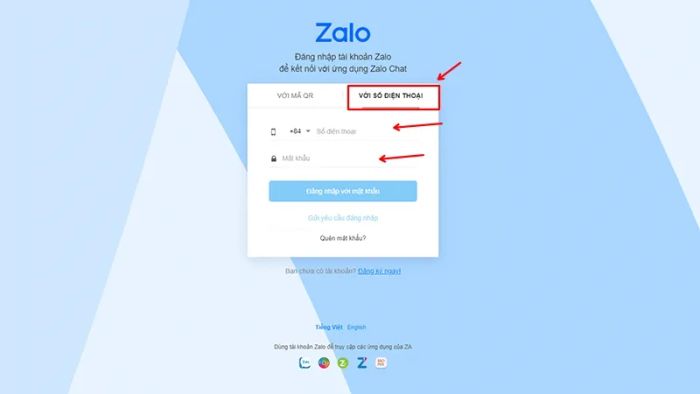 Đăng nhập Zalo Web trên máy tính nhanh chóng và tiện lợi với các bước đơn giản.
Đăng nhập Zalo Web trên máy tính nhanh chóng và tiện lợi với các bước đơn giản.Đăng nhập Zalo Web bằng yêu cầu đăng nhập
- Bước 1 Truy cập vào đường link https://chat.zalo.me/ để bắt đầu quá trình đăng nhập.
- Bước 2 Nhập số điện thoại của bạn và nhấn 'Gửi yêu cầu đăng nhập' để đăng nhập Zalo mà không cần mật khẩu.
Lưu ý: Đảm bảo điều chỉnh mã vùng quốc gia nếu bạn sử dụng số điện thoại ngoài Việt Nam.
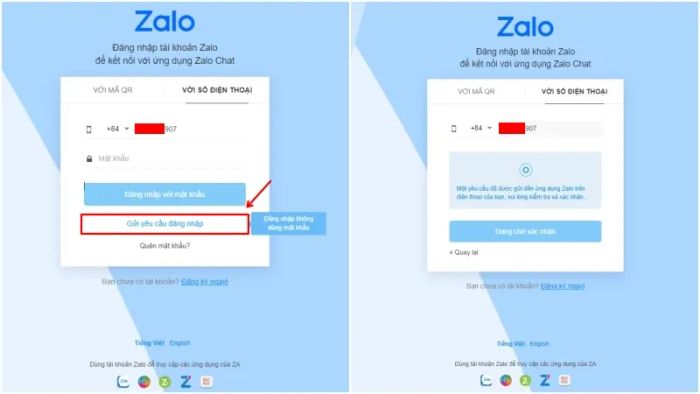 Nhập số điện thoại của bạn và nhấn vào 'Gửi yêu cầu đăng nhập' để tiếp tục.
Nhập số điện thoại của bạn và nhấn vào 'Gửi yêu cầu đăng nhập' để tiếp tục.- Bước 3 Một thông báo sẽ được gửi đến Zalo trên điện thoại của bạn, chọn 'Xác nhận đăng nhập' để đồng ý và hoàn tất quá trình đăng nhập trên Zalo Web mà không cần mật khẩu.
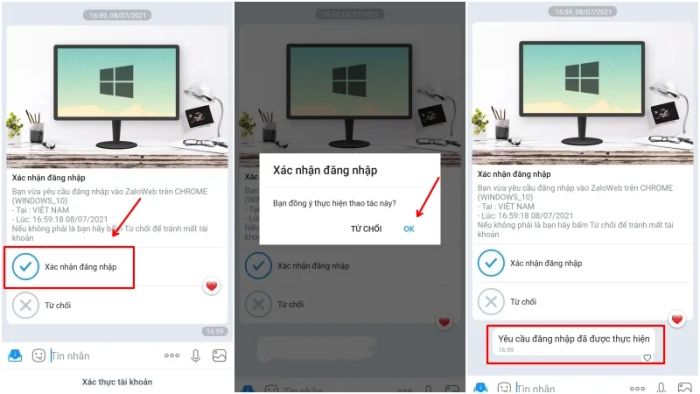 Đăng nhập Zalo Web bằng cách gửi yêu cầu đăng nhập là một phương thức đơn giản và bảo mật, không cần mật khẩu.
Đăng nhập Zalo Web bằng cách gửi yêu cầu đăng nhập là một phương thức đơn giản và bảo mật, không cần mật khẩu.Cách đăng ký Zalo trên Web online
Đăng ký qua điện thoại
- Bước 1 Sau khi cài đặt ứng dụng Zalo trên điện thoại, mở Zalo và chọn 'Đăng ký ngay' để bắt đầu.
- Bước 2 Nhập tên và số điện thoại muốn đăng ký, sau đó nhấn 'Tiếp tục' để hoàn thành đăng ký.
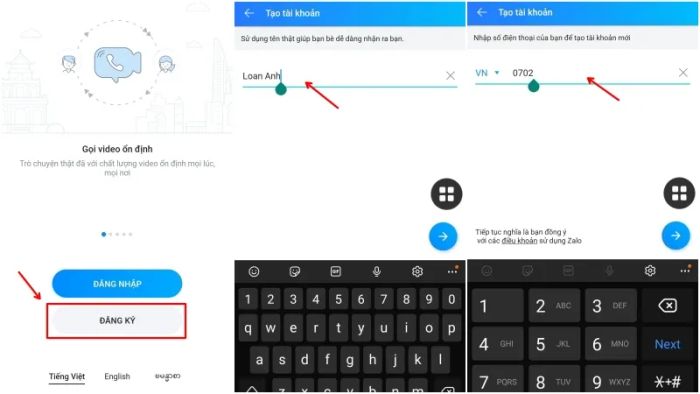 Nhập tên và số điện thoại cần đăng ký, sau đó nhấn 'Tiếp tục' để tiến hành.
Nhập tên và số điện thoại cần đăng ký, sau đó nhấn 'Tiếp tục' để tiến hành.- Bước 3 Zalo sẽ gửi một mã kích hoạt qua tin nhắn đến số điện thoại của bạn. Nhập mã và nhấn 'Tiếp tục' để xác nhận.
- Bước 4 Sau khi hoàn tất đăng ký, bạn chỉ cần cập nhật thông tin cá nhân là có thể sử dụng Zalo ngay lập tức.
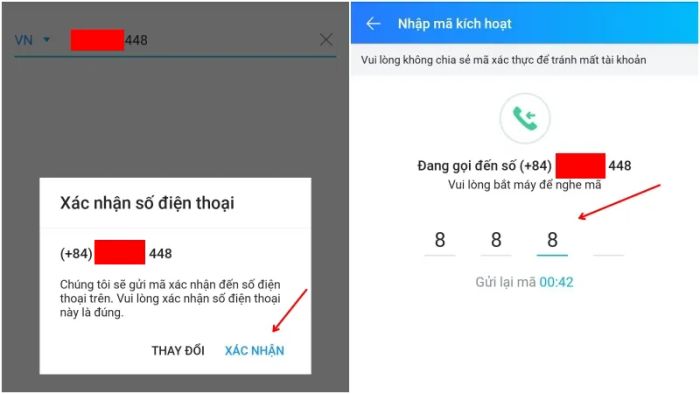 Đăng ký Zalo Web thông qua điện thoại là một cách đơn giản và nhanh chóng để bắt đầu sử dụng.
Đăng ký Zalo Web thông qua điện thoại là một cách đơn giản và nhanh chóng để bắt đầu sử dụng.Đăng ký qua máy tính PC
- Bước 1 Mở bất kỳ trình duyệt web nào trên máy tính và truy cập vào địa chỉ: https://chat.zalo.me/. Khi giao diện đăng nhập hiện ra, chọn 'Đăng ký ngay' ở dưới cửa sổ đăng nhập.
- Bước 2 Nhập số điện thoại muốn đăng ký và nhấn vào 'Nhận mã kích hoạt' để tiếp tục quá trình đăng ký.
- Bước 3 Zalo sẽ gửi một mã xác thực qua tin nhắn đến điện thoại của bạn. Hãy nhập mã này vào ô yêu cầu trên website để tiếp tục.
- Bước 4 Tiến hành điền các thông tin cá nhân như họ tên, ngày sinh và mật khẩu đăng nhập. Sau đó, nhấn 'Đăng ký' để hoàn tất việc tạo tài khoản Zalo của bạn.
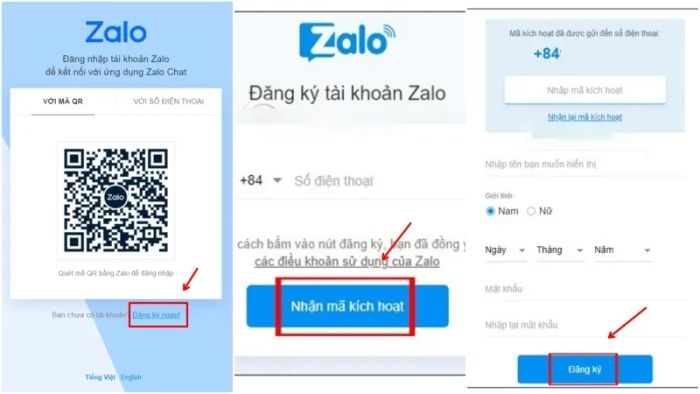 Cách đăng ký Zalo Web qua máy tính PC một cách đơn giản và nhanh chóng.
Cách đăng ký Zalo Web qua máy tính PC một cách đơn giản và nhanh chóng.Hướng dẫn sử dụng Zalo Web nhanh chóng và dễ dàng cho những ai mới bắt đầu sử dụng.
Zalo Web có giao diện thân thiện, dễ sử dụng. Nếu bạn là người mới sử dụng Zalo trên Web, dưới đây là một số bước hướng dẫn cơ bản giúp bạn làm quen.
Xác minh tài khoản Zalo
Khi bạn đăng nhập lần đầu trên một thiết bị mới, Zalo sẽ yêu cầu bạn xác minh tài khoản. Chỉ cần chọn ít nhất ba người bạn mà bạn đã từng nhắn tin trước đó để xác nhận tài khoản của mình.
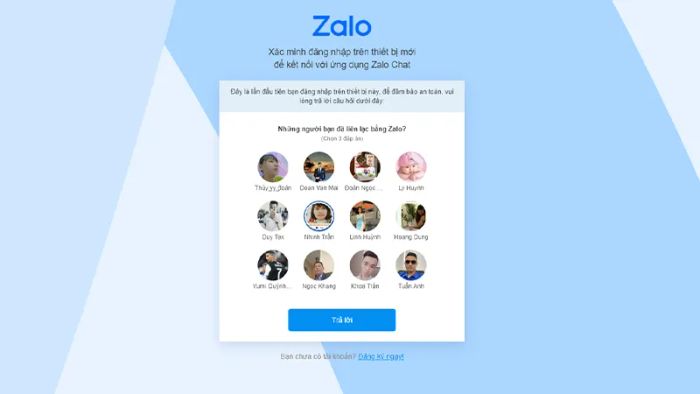 Khi đăng nhập lần đầu tiên trên một thiết bị mới, Zalo yêu cầu bạn xác minh tài khoản để đảm bảo tính bảo mật.
Khi đăng nhập lần đầu tiên trên một thiết bị mới, Zalo yêu cầu bạn xác minh tài khoản để đảm bảo tính bảo mật.Bật thông báo để không bỏ lỡ bất kỳ tin nhắn hay thông tin quan trọng nào
Sau khi đăng nhập vào Zalo, bạn sẽ được hỏi liệu có muốn nhận thông báo trên thiết bị này không. Hãy chọn 'Bật thông báo' để nhận tin nhắn và các cập nhật quan trọng một cách kịp thời.
Nếu bạn vô tình bỏ qua và chọn huỷ thông báo, đừng lo, bạn vẫn có thể kích hoạt lại thông báo với vài bước đơn giản.
- Bước 1 Vào phần cài đặt (biểu tượng bánh răng ở góc trái dưới màn hình), sau đó chọn mục 'Thông báo'.
- Bước 2 Tích chọn 'Bật thông báo' và nếu muốn, bạn có thể bật thêm âm thanh thông báo để nhận thông báo đầy đủ nhất.
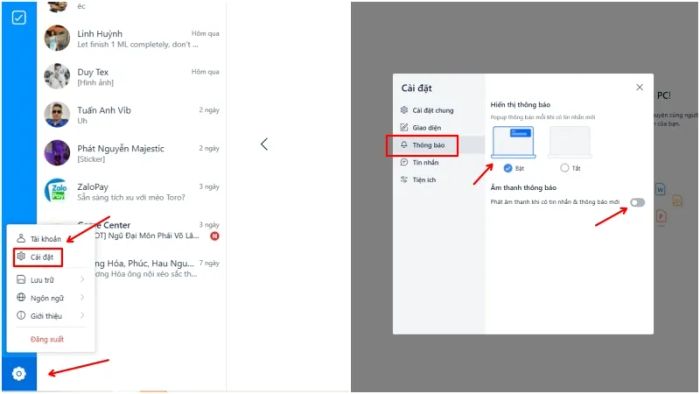 Hãy bật thông báo để không bỏ lỡ bất kỳ tin nhắn quan trọng nào trên Zalo.
Hãy bật thông báo để không bỏ lỡ bất kỳ tin nhắn quan trọng nào trên Zalo.Khám phá bạn bè qua danh sách gợi ý
Khi mới tạo tài khoản Zalo, bạn sẽ chưa có bạn bè. Để kết nối với những người mới, bạn có thể sử dụng tính năng kết bạn qua danh sách gợi ý, giúp bạn nhanh chóng tìm được những người bạn tiềm năng.
Zalo sẽ tự động gợi ý những người trong danh bạ của bạn mà bạn chưa kết bạn trên Zalo, giúp bạn dễ dàng tìm kiếm bạn bè hơn.
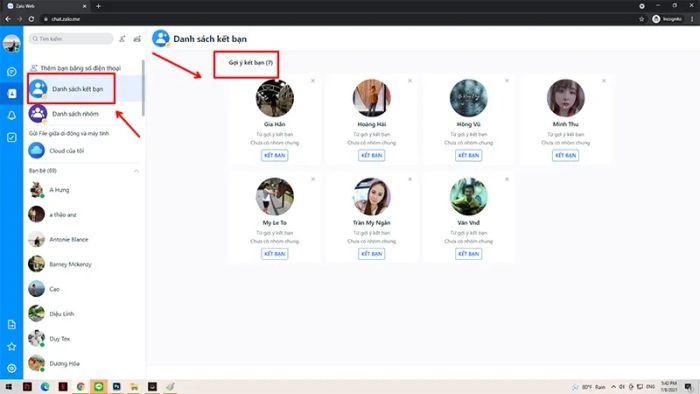 Khám phá tính năng kết bạn qua danh sách gợi ý để nhanh chóng mở rộng mối quan hệ trên Zalo.
Khám phá tính năng kết bạn qua danh sách gợi ý để nhanh chóng mở rộng mối quan hệ trên Zalo.Quản lý công việc hiệu quả với danh sách công việc
Zalo không chỉ phục vụ việc nhắn tin, mà còn hỗ trợ bạn trong việc quản lý công việc một cách khoa học và hiệu quả. Dưới đây là các bước để tạo danh sách công việc trên Zalo.
- Bước 1 Truy cập vào mục 'Ghi chú công việc' trên thanh công cụ ở góc trái màn hình để bắt đầu quản lý công việc của bạn.
- Bước 2 Tại đây, bạn sẽ thấy ba lựa chọn: Tôi giao, Cần làm và Theo dõi. Tùy vào mục đích sử dụng, bạn có thể chọn mục phù hợp. Ví dụ, nếu muốn giao việc mới, chọn 'Tôi giao'.
- Bước 3 Nhập đầy đủ thông tin về công việc cần giao. Sau khi hoàn tất, Zalo sẽ liên tục nhắc nhở bạn và người nhận công việc hoàn thành đúng hạn.
Lưu ý: Trong mục 'Giao cho', bạn có thể giao công việc cho chính mình hoặc cho người khác nếu chọn 'Tôi giao'.
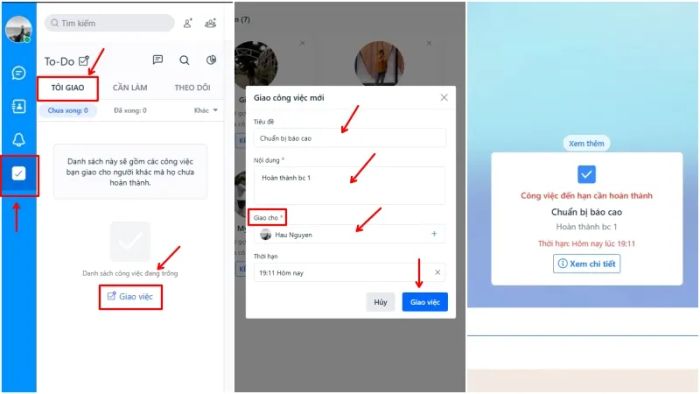 Khám phá cách tạo danh sách công việc hiệu quả ngay trên Zalo để quản lý mọi nhiệm vụ.
Khám phá cách tạo danh sách công việc hiệu quả ngay trên Zalo để quản lý mọi nhiệm vụ.Hướng dẫn cài đặt thông tin tài khoản
Sau khi đăng ký thành công trên Zalo, nếu bạn muốn chỉnh sửa hoặc cập nhật thông tin cá nhân, hãy làm theo các bước đơn giản dưới đây.
- Bước 1 Truy cập vào phần cài đặt, sau đó chọn mục 'Tài khoản' để thay đổi các thông tin cá nhân của bạn.
- Bước 2 Khi bảng thông tin xuất hiện, bạn hãy điều chỉnh các chi tiết cá nhân cần thay đổi.
Dưới đây là các thông tin tài khoản mà bạn có thể dễ dàng cập nhật:
- Số điện thoại
- Ngày tháng năm sinh
- Giới tính
- Ảnh đại diện
- Ảnh bìa
- Tên hiển thị
- Bước 3 Sau khi hoàn tất, chỉ cần nhấn 'Cập nhật' để lưu lại những thay đổi của bạn.
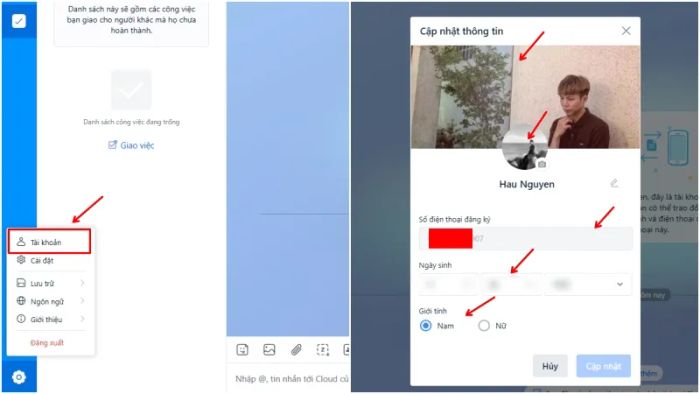 Hướng dẫn cài đặt và cập nhật thông tin tài khoản Zalo
Hướng dẫn cài đặt và cập nhật thông tin tài khoản ZaloDưới đây là một số vấn đề phổ biến mà người dùng thường gặp phải khi sử dụng chat.zalo.me.
Không thể đăng nhập
Vấn đề không đăng nhập được vào Zalo Web thường xuất phát từ kết nối mạng không ổn định hoặc trình duyệt web đã lỗi thời, không còn hỗ trợ Zalo.
Để khắc phục, hãy kiểm tra lại tốc độ mạng và cập nhật trình duyệt web lên phiên bản mới nhất để có thể đăng nhập thành công vào Zalo Web.
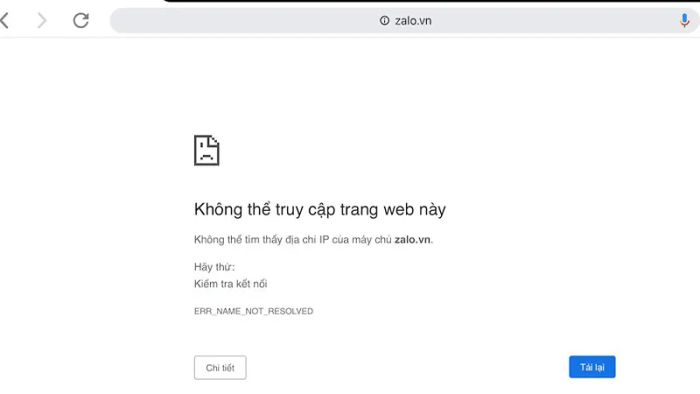 Để khắc phục, hãy kiểm tra lại tốc độ mạng và cập nhật trình duyệt lên phiên bản mới nhất để có thể đăng nhập lại Zalo Web.
Để khắc phục, hãy kiểm tra lại tốc độ mạng và cập nhật trình duyệt lên phiên bản mới nhất để có thể đăng nhập lại Zalo Web.Vấn đề không đồng bộ tin nhắn
Lỗi không đồng bộ tin nhắn trên Zalo Web khiến bạn không thể xem lại các đoạn tin nhắn trước đây từ bạn bè và các liên hệ trong danh bạ.
- Nguyên nhân chủ yếu của tình trạng này thường là do sự cố mạng khiến việc đồng bộ tin nhắn không thể hoàn tất.
- Để khắc phục, bạn có thể thử đăng nhập lại vào tài khoản Zalo của mình trên thiết bị khác với kết nối mạng ổn định hơn.
Không hiển thị tin nhắn
Đôi khi khi sử dụng Zalo Web, người dùng không thể thấy các tin nhắn mới nhận được.
- Nguyên nhân có thể là do trình duyệt của bạn chưa được cập nhật, khiến Zalo Web không hoạt động bình thường.
- Để khắc phục, bạn hãy kiểm tra bản cập nhật của trình duyệt hoặc thử sử dụng một trình duyệt khác để truy cập Zalo Web.
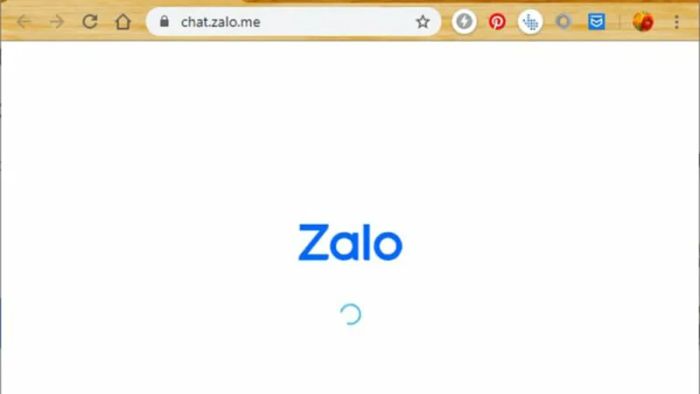 Để khắc phục, bạn hãy kiểm tra bản cập nhật của trình duyệt hoặc thử sử dụng một trình duyệt khác để truy cập Zalo Web.
Để khắc phục, bạn hãy kiểm tra bản cập nhật của trình duyệt hoặc thử sử dụng một trình duyệt khác để truy cập Zalo Web.Lỗi mất tin nhắn cũ
Mất tin nhắn thường do tin nhắn đã quá lâu hoặc sự cố từ phía máy chủ của nhà phát triển, dẫn đến việc bạn không thể tìm lại các tin nhắn cũ.
- Hiện tại, khi bị mất tin nhắn, không có phương pháp nào để khôi phục lại. Vì vậy, cách tốt nhất là bạn nên sao lưu và đồng bộ tin nhắn trên điện thoại của mình thường xuyên để bảo vệ dữ liệu tin nhắn.
Lỗi bị treo không vào được
Zalo Web bị treo hoặc không thể truy cập có thể do trình duyệt đang trong quá trình bảo trì, sửa lỗi hoặc cập nhật tính năng mới.
- Để khắc phục, bạn có thể tạm thời sử dụng ứng dụng Zalo cài đặt trên máy tính để tiếp tục công việc, cho đến khi Zalo Web được cập nhật hoàn chỉnh.
Cách đồng bộ tin nhắn Zalo Web với điện thoại, máy tính
Zalo hiện nay sẽ tự động nhận diện phương thức truy cập và đồng bộ tin nhắn giữa các thiết bị. Bạn không cần thực hiện thao tác đồng bộ thủ công nữa, tất cả sẽ được tự động xử lý khi truy cập Zalo Web từ điện thoại hay máy tính.
Cách lấy lại mật khẩu Zalo khi mất SIM, mất số điện thoại
Zalo được liên kết trực tiếp với số điện thoại, vì vậy khi mất SIM hoặc số điện thoại, bạn có thể khôi phục lại bằng cách làm lại SIM hoặc thay đổi số điện thoại mới. Dưới đây là các bước cụ thể để khôi phục tài khoản của bạn.
Hướng dẫn làm lại SIM
Nếu số điện thoại bạn dùng để đăng ký Zalo là số chính chủ, việc làm lại SIM rất đơn giản. Bạn chỉ cần mang theo CMND/CCCD và đến cửa hàng của nhà mạng gần nhất yêu cầu làm lại SIM. Phí làm lại khoảng 25.000 đồng.
Sau khi lấy lại SIM thành công, nếu bạn nhớ mật khẩu, hãy đăng nhập lại vào Zalo. Nếu quên mật khẩu, bạn có thể thực hiện các bước sau để lấy lại mật khẩu trên Zalo Web:
- Bước 1 Truy cập link id.zalo.me và chọn ‘Quên mật khẩu’.
- Bước 2 Nhập số điện thoại bạn muốn đăng nhập vào Zalo, rồi nhấn tiếp tục.
- Bước 3 Sau khi nhận được mã, chọn xác nhận để Zalo tiến hành đặt lại mật khẩu cho bạn.
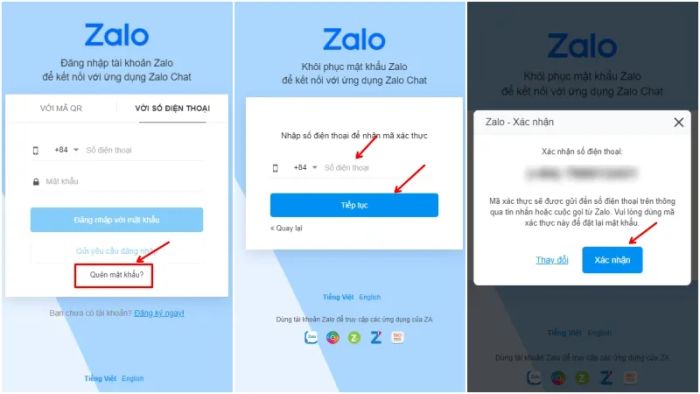 Khôi phục mật khẩu Zalo qua số điện thoại
Khôi phục mật khẩu Zalo qua số điện thoại- Bước 4 Cuối cùng, bạn tạo mật khẩu Zalo mới và nhấn cập nhật để hoàn tất quá trình.
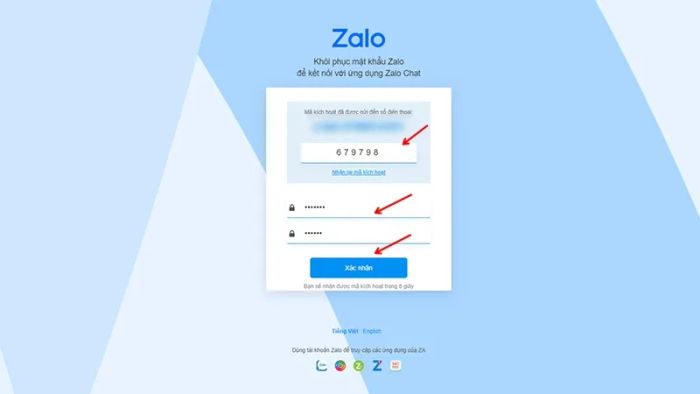 Khôi phục mật khẩu Zalo qua số điện thoại
Khôi phục mật khẩu Zalo qua số điện thoạiCách thay đổi số điện thoại trên Zalo
Khi số điện thoại liên kết với tài khoản Zalo không còn sử dụng, bạn nên nhanh chóng thay đổi số điện thoại để bảo vệ tài khoản của mình. Để thay đổi số điện thoại Zalo, làm theo các bước sau:
Nếu bạn vẫn còn sử dụng số điện thoại cũ, việc thay đổi sẽ diễn ra rất nhanh chóng và thuận tiện.
Tuy nhiên, nếu số điện thoại đã bị người khác sử dụng, bạn cần liên hệ với người đang giữ số đó và thực hiện các bước đổi số như sau:
- Bước 1 Mở ứng dụng Zalo trên điện thoại, vào phần cài đặt. Tiếp theo, chọn tài khoản và bảo mật, sau đó nhấn vào tùy chọn đổi số điện thoại.
- Bước 2 Nhập số điện thoại mới, nhấn tiếp tục và xác nhận thay đổi.
- Bước 3 Nhập mã xác nhận vừa được gửi đến số điện thoại mới, rồi nhấn tiếp tục để hoàn tất.
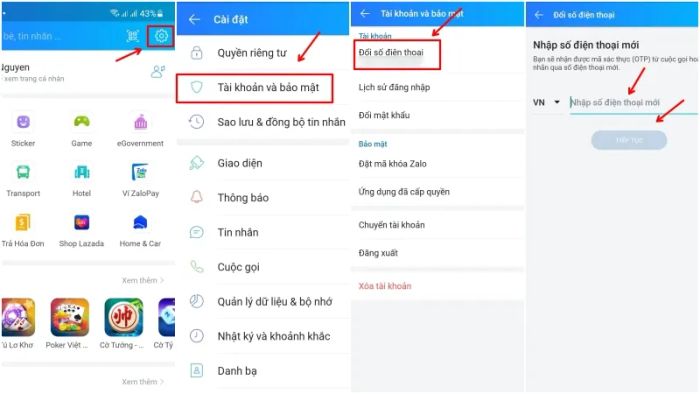 Thay đổi số điện thoại liên kết với Zalo
Thay đổi số điện thoại liên kết với ZaloDưới đây là một số câu hỏi thường gặp khi sử dụng Zalo Web
Sau đây là một số câu hỏi mà người dùng thường gặp khi trải nghiệm Zalo Web
Những cách thức nào để sử dụng tính năng Zalo chat trên máy tính?
- Trả lời: Người dùng có thể dễ dàng chat trên Zalo qua hai nền tảng: ứng dụng Zalo trên máy tính và Zalo Web.
Có thể sử dụng Zalo web cùng lúc trên laptop và điện thoại không?
- Trả lời: Bạn hoàn toàn có thể sử dụng Zalo trên cả laptop và điện thoại di động đồng thời, tuy nhiên chỉ có thể đăng nhập vào một máy tính và một điện thoại cùng lúc. Khi đăng nhập trên một máy tính khác, tài khoản sẽ tự động đăng xuất khỏi thiết bị đã đăng nhập trước đó.
Có thể xóa tài khoản Zalo khi quên mật khẩu?
- Trả lời: Nếu bạn quên mật khẩu Zalo, hiện tại không có cách nào để xóa tài khoản một cách trực tiếp.
Zalo có bị xóa tài khoản khi lâu ngày không đăng nhập?
- Trả lời: Tài khoản Zalo của bạn sẽ không bị xóa tự động nếu lâu ngày không sử dụng hoặc không đăng nhập.
Đây là toàn bộ hướng dẫn về cách đăng nhập và sử dụng Zalo Web từ A-Z mà Tripi mong muốn chia sẻ đến bạn. Hy vọng bài viết này sẽ mang đến cho bạn những thông tin giá trị và hữu ích về Zalo.
Khám phá và chọn lựa trái cây tươi ngon tại Tripi:
Tripi
Du lịch
Ẩm thực
Khám phá
Đi Phượt
Vẻ đẹp Việt Nam
Chuyến đi
Có thể bạn quan tâm

7 điểm dừng chân ẩm thực đáng thử nhất dọc Quốc lộ 1A qua Phú Yên

9 Địa Chỉ Sửa Chữa Máy Tính & Laptop Đáng Tin Cậy Nhất Tại Bắc Ninh

Dầu ăn Happi Koki – Vì sao sản phẩm này lại thu hút sự yêu thích của đông đảo người tiêu dùng?

8 điểm đến cơm ngon đình đám nhất xứ Bạc Liêu - Hành trình ẩm thực đáng trải nghiệm

5 Địa điểm thưởng thức bít tết tuyệt hảo không thể bỏ qua tại Phú Yên


